- Hur man fixar Mass Effect Legendary Edition som fastnat vid laddningsskärmfel
- Fix 1: Kör spelet igen
- Fix 2: Starta om din enhet
- Fix 3: Kontrollera PC-specifikationerna
- Officiella minimikrav
- Officiella rekommenderade krav
- Fix 4: Verifiera spelfilers integritet för att åtgärda problem som fastnat vid laddningsskärm
- Fix 5: Uppdatera din grafikdrivrutin
- Fix 6: Ta bort temporära filer för att åtgärda problemet med skärmbilden som fastnat vid laddning
- Fix 7: Inaktivera brandvägg och antivirusprogram
- Summera
Mass Effect Legendary Edition ger en utmärkt öppning för nya spelare att utforska den bästa klassiska sci-fi-charter som någonsin skapats och ett bra sätt för gamla fans som jag att engagera sig i detta mästerverk igen. Det lyckas återigen bli det älskade spelet för sina fans med en solid storyline och oförglömliga karaktärer.
Detta kan dock bli en verkligt gyllene era för BioWare. Men tyvärr är det buggar och fel som skamlar detta klassiska gameplay. Användare kämpar med många buggar som fastnar på laddningsskärmen, och spelet kraschar, fryser etc. Men att fastna på laddningsskärmen är det mest frustrerande.
Så troligen är du här för att ta reda på en lösning på problem med laddningsskärmen som har fastnat för spelets masseffekts legendariska utgåva. Men över hela världen har många användare klagat på detta problem, så vi är här med en guide där vi kommer att täcka varje lösning som har hjälpt olika användare över hela världen. Så vad du behöver göra är att bara läsa den här artikeln till slutet. Du bör också se till att utföra varje steg mycket noggrant. Så nu, låt oss börja utan vidare.

Hur man fixar Mass Effect Legendary Edition som fastnat vid laddningsskärmfel
Tja, att fixa det här specifika problemet är inte en stor, eller vi säger, utmanande uppgift att göra. Du kan helt enkelt göra det genom att följa några enkla och enkla knep för att åtgärda det här problemet. Dessutom är det här problemet genomgående, och utvecklare tillhandahåller redan några korrigeringar på deras officiella Twitter-handtag. Så det är ingen skada att följa dessa korrigeringar:
Annonser
Fix 1: Kör spelet igen
Ja, du hörde rätt. För det mesta förbiser vi den här åtgärden eftersom vi tror att den inte kan ha potential eller inget att göra med att åtgärda fel. Men, tro mig! Den har en bevisad potential att fixa flera buggar och fel. Så, vad ska ge det ett försök? Men innan du startar om det, glöm inte att uppdatera din Windows.Detta kommer att hjälpa ditt system att uppdatera och ta bort tillfälliga cachefiler.
Fix 2: Starta om din enhet
Att starta om spelet hjälper dig inte att lösa problemet? Oroa dig inte! Försök nu att starta om din dator. Det kommer att rensa alla dina bakgrundsprocesser, cacheminne, temporära filer, fel, buggar, etc. Så du kan också prova det en gång. Men om du redan startar om din dator. Men det hjälper dig inte att fixa det här felet. Sedan rekommenderar vi att du kontrollerar din PC-specifikationer med minimikraven för att köra spelet. Specifikationerna nämns i en fix 3.
Fix 3: Kontrollera PC-specifikationerna
Officiella minimikrav
- Operativ system: Windows 10
- CPU: AMD FX-8350 eller Intel Core i5 3570
- Bagge: 8 GB RAM
- GPU: NVIDIA GTX 760, AMD Radeon 7970 eller R9280X
- VRAM: minst 2 GB
- DirectX: 11
- Gratis lagring: 120 GB
Officiella rekommenderade krav
- Operativ system: Windows 10
- CPU: Intel Core i7-7700 eller AMD Ryzen 7 3700X
- Bagge: 16 GB RAM
- GPU: GPU: NVIDIA GTX 1070 eller RTX 200, Radeon Vega 56
- VRAM: 4 GB
- DirectX: Version 11
- Gratis lagring: 120 GB
Fix 4: Verifiera spelfilers integritet för att åtgärda problem som fastnat vid laddningsskärm
För Steam
- Det första steget är att starta din Steam-klientapp.
- Nu, på fliken BIBLIOTEK, leta reda på Mass Effect Legendary Edition.
- Högerklicka sedan på den och välj i rullgardinsmenyn Egenskaper.
- Navigera sedan till LOKALA FILER flik.
- Klicka på Verifiera spelfilernas integritet.
- Det är allt. Nu kommer Steam att börja verifiera dina spelfiler och automatiskt fixa den skadade eller skadade filen som orsakar problemet.

Annonser
För Origin
- Först måste du starta Origin-appen och logga in med dina referenser.
- Nu, i My Game Library, leta reda på Mass Effect Legendary Edition.
- Högerklicka sedan på den och välj den från rullgardinsmenyn Reparera alternativ.
- Det är allt. Vänta nu tills den verifierar filerna. Sedan, om den hittar någon skadad eller skadad fil, fixar den det automatiskt.
Kör nu klientappen igen och kör spelet för att kontrollera om det laddas utan att ha fastnat på laddningsskärmen.
Annonser
Fix 5: Uppdatera din grafikdrivrutin
I datorer är ett grafikkort en av huvudkomponenterna. Och för att få högsta prestanda från vår GPU spelar drivrutiner en viktig roll. Många spelare rapporteras dock att när de uppdaterar sin GPU-drivrutin, fixas den fastnade laddningsskärmen. Därför, ibland på grund av en felaktig eller föråldrad eller skadad GPU-drivrutin, är det mer sannolikt att det är orsaken till tekniska och prestandarelaterade problem. För att avgöra om din GPU-drivrutin är grundorsaken till detta fel eller inte, är det meningen att du ska kontrollera och uppdatera din grafikdrivrutin.
För de som inte vet finns det två sätt du kan använda för att uppdatera din GPU-drivrutin, först från enhetshanteraren och det andra från din GPU-tillverkares officiella webbplats. Så vad väntar du på? Gå först och kontrollera om det finns någon uppdatering tillgänglig och om detta inte hjälper till att lösa problemet. Kom sedan tillbaka och följ nästa procedur.
Fix 6: Ta bort temporära filer för att åtgärda problemet med skärmbilden som fastnat vid laddning
Annons
Det fungerar som det låter; temporära filer är de filer som lagrar temporär data som skapats av Windows själv. Tyvärr kan de ta upp ett stort antal resurser, och det gör din dator långsammare. Detta kan också påverka svarstiden för din dators applikationer. Så för att göra din dators prestanda jämnare måste du ta bort den tillfälliga filen. Följ stegen för att göra det:
- tryck på Windows-nyckel tillsammans med R samtidigt. Detta hjälper dig att anropa rutan Kör.
- Du måste skriva %temp% och tryck på Enter-tangenten från ditt tangentbord.
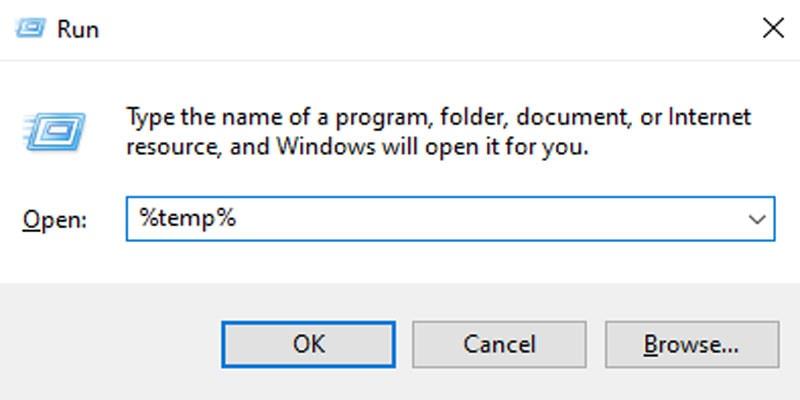
- Ta nu bort alla tillfälliga filer i mappen. Du kan helt enkelt trycka på Ctrl + A för att markera alla filer och högerklicka sedan.
- Välj sedan i rullgardinsmenyn radera alternativ.

- Markera nu rutan framför Åtgärden kan inte slutföras. Se till att göra detta för alla aktuella föremål och tryck sedan på Hoppa knapp.
- Glöm inte heller att tömma din Återvinningstunna finns på skrivbordet.
- Det är allt. Nu, när du är klar med att ta bort de tillfälliga filerna. Starta spelet och kontrollera om du nu har laddat spelet eller inte.
Fix 7: Inaktivera brandvägg och antivirusprogram
Detta kan alltid utföra sitt jobb bra när det gäller att skydda din dator från en skadlig attack eller virus. Men ibland är det som händer att det av misstag betraktar ditt spel som en tredje parts skadlig kod och börjar blockera, vilket leder till problem med kraschar. Så när du ska spela spelet kan du helt enkelt följa stegen för att göra det:
- Från ditt tangentbord, tryck på Windows + R samtidigt. Detta kommer att anropa rutan Kör. När den är öppen skriver du kontrollera brandvägg.cpl och klicka OK.
- Klicka nu på Slå på eller av Windows Defender-brandväggen alternativ.
- Efter det, Stäng av Windows Defender-brandväggen (rekommenderas inte) och klicka sedan OK.
- Du måste också göra detta om du har installerat något annat antivirus på din dator än Windows Defender.
- När du är klar, stäng fönstret och kör spelet igen för att kontrollera om felet åtgärdas eller inte.

Läs också: FIX: Mass Effect Legendary Edition Spectre Weapons Not Appearing Bug
Summera
Jag är säker på att om du utför varje steg som nämns ovan kommer ditt problem att åtgärdas. Men om hur som helst kvarstår detta problem fortfarande. Då bör du använda kommentarsrutan och skriva en kommentar, så kommer vårt team att göra vårt bästa för att hjälpa dig. Dessutom, om du är en ny läsare, glöm inte att kolla in vår webbplats Getdroidtips för mer spelrelaterat innehåll och felsökningsguider. Det var det för idag. Vi hoppas att den här guiden hjälpte dig.
